Winsock-Fehler 10051: So beheben Sie ihn in 3 Schritten
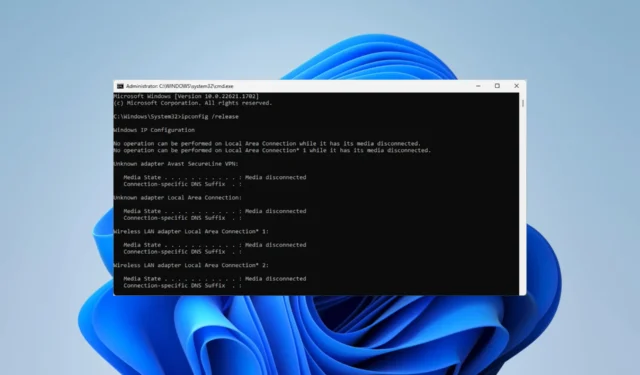
Der Winsock-Fehler mit Code 10051 ist ein Netzwerkfehler , der auftritt, wenn ein Computer keine Verbindung zu einem anderen Netzwerk oder Server herstellen kann.
Einige unserer Leser haben sich über diesen Fehler beschwert. Deshalb zeigen wir Ihnen praktische Lösungen und erkunden einige häufige Auslöser.
Was verursacht den Winsock-Fehler mit Code 10051?
Aufgrund unserer Erkenntnisse können wir diesen Fehler auf eines der folgenden Elemente zurückführen:
Nachdem wir nun wissen, womit wir es zu tun haben, können wir das Problem mit den folgenden Lösungen beheben.
Wie behebe ich einen Winsock 10051-Verbindungsfehler?
Wir empfehlen Ihnen, mit den folgenden vorläufigen Problemumgehungen zu beginnen:
- Das Problem kann bei Ihrem Heimnetzwerk liegen, sodass Sie über eine separate Netzwerkverbindung, beispielsweise einen mobilen Hotspot, auf das Internet zugreifen können.
- Wenn es Probleme mit dem Server gibt, können Sie möglicherweise später eine Verbindung herstellen. Versuchen Sie daher nach einigen Stunden oder Tagen erneut, eine Verbindung zum Server herzustellen.
- Versuchen Sie, Ihr Modem, Ihren Router und andere Netzwerkgeräte neu zu starten, um die Netzwerkverbindungen zu aktualisieren und vorübergehende Probleme zu beheben.
- Deaktivieren Sie vorübergehend ein VPN oder einen Proxy.
Wenn die vorläufigen Abhilfemaßnahmen nicht funktionieren, fahren Sie mit den ausführlicheren Korrekturen unten fort.
1. Setzen Sie den Winsock-Katalog zurück
- Drücken Sie Windows+, Rum das Dialogfeld „Ausführen“ zu öffnen .
- Geben Sie cmd ein und drücken Sie Ctrl + Shift + Enter , um eine Eingabeaufforderung mit erhöhten Rechten zu öffnen.
- Geben Sie das folgende Skript ein und klicken Sie, Enter um Ihren Winsock-Katalog zurückzusetzen.
- Starten Sie Ihren Computer neu, nachdem der Befehl abgeschlossen ist, und überprüfen Sie, ob der Winsock-Fehler mit Code 10051 behoben ist.
2. Aktualisieren Sie die Netzwerktreiber
- Klicken Sie mit der rechten Maustaste auf das Startmenü und wählen Sie Geräte-Manager.
- Erweitern Sie Netzwerkadapter , klicken Sie mit der rechten Maustaste auf Ihren Treiber und klicken Sie auf Treiber aktualisieren.
- Wählen Sie „Automatisch nach Treibern suchen“ aus .
- Warten Sie, bis das Update abgeschlossen ist, und überprüfen Sie dann, ob der Winsock-Fehler mit Code 10051 behoben ist.
3. Setzen Sie den TCP/IP-Stack zurück
- Drücken Sie Windows+, Rum das Dialogfeld „Ausführen“ zu öffnen .
- Geben Sie cmd ein und drücken Sie Ctrl + Shift + Enter , um eine Eingabeaufforderung mit erhöhten Rechten zu öffnen.
- Geben Sie Folgendes in die Eingabeaufforderung ein und drücken Sie Enter , um Ihren DNS-Cache zu leeren:
ipconfig /release
ipconfig /flushdns - Erneuern Sie Ihr DNS, indem Sie das folgende Skript ausführen:
ipconfig /renew - Überprüfen Sie, ob der Fix für den Socket-Fehler wirksam ist.
Die von uns besprochenen Korrekturen sollten für diesen Fehler ausreichen. Wenn Sie jedoch alle oben genannten Schritte ausprobiert haben und der Fehler weiterhin auftritt, müssen Sie sich möglicherweise an den Serveradministrator wenden.
Schließlich freuen wir uns, von Ihnen zu hören. Kontaktieren Sie uns also über den Kommentarbereich unten und teilen Sie uns mit, welche Lösungen am effektivsten waren.



Schreibe einen Kommentar